Konvertera, redigera och komprimera videor/ljud i över 1000 format med hög kvalitet.
DaVinci Hur man beskär video i 6 metoder [Steg-för-steg-guide]
DaVinci hur man beskär video: Som nybörjaranvändare av DaVinci Resolve är det förståeligt att du tycker att det är överväldigande. Även om du bara vill beskära en video, kanske du fortfarande behöver något som vägleder dig om hur du använder DaVinci Resolves beskärningsfunktion effektivt. Tack och lov ger det här inlägget sex effektiva metoder DaVinci hur man beskär video! Det här inlägget listade också motsvarande enkla steg-för-steg-procedurer för dessa metoder. Så, utan vidare, börja lära dig nedan.
Guidelista
Metod 1: Hur man beskär videor utan Black Bar med DaVinci Metod 2: Hur man beskär video via zoomning i DaVinci utan att ändra bildförhållandet Metod 3: Ändra videons upplösning för att beskära den med DaVinci Metod 4: Beskär video med en falsk brevlåda för att få ett filmiskt utseende Metod 5: Steg för att beskära video med DaVinci Resolves dynamiska zoom Metod 6: Bästa alternativet för att snabbt beskära videor till valfri storlekMetod 1: Hur man beskär videor utan Black Bar med DaVinci
Om du siktar på att ta bort en videos svarta fält runt den kan du använda DaVinci Resolves beskärningsfunktion. Med den här funktionen kan du klippa bort svarta fält från dina videors vänster, höger, topp och botten. Nu, DaVinci, hur beskär man videons svarta fält? Här är stegen du måste följa:
Steg 1Antag att videon du vill beskära redan finns på tidslinjen. Välj den, gå till Inspektören på höger sida och klicka på den. Bläddra sedan nedåt tills du ser alternativet "Beskärning".
Steg 2Efter det, dubbelklicka på alternativet "Beskärning" för att komma åt det. Beskär sedan videons svarta fält genom att skjuta skjutreglagen Beskär vänster, Beskär höger, Beskär topp och Beskär botten.
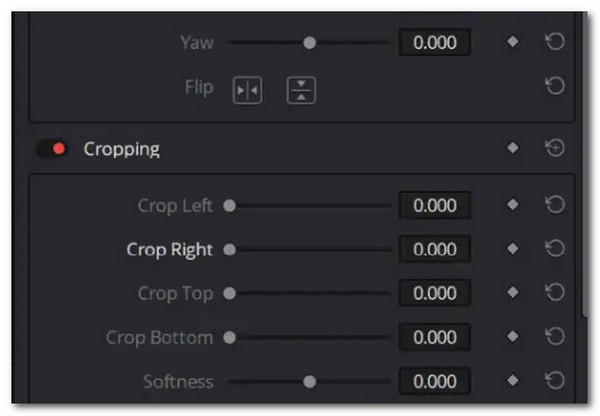
Notera: Medan du tar bort de svarta fälten genom att skjuta beskärningsreglagen, se till att du inte påverkar videons ramar från varje sida för att förhindra att du tappar bort dem.
Metod 2: Hur man beskär video via zoomning i DaVinci utan att ändra bildförhållandet
Ett annat sätt att beskära din video är att zooma in den. Denna metod kräver ingen ändring av bildförhållandet; du behöver bara zooma in på videon tills de svarta staplarna är utplånade. Observera att denna indirekta beskärningsmetod kommer att få videon att synas närmare. Hur beskära videon genom att zooma in med DaVinci? Här är stegen för att vägleda dig:
Steg 1Anta att du redan har placerat videon du vill beskära på DaVincis tidslinje. Placera muspekaren över rutorna och dra dem åt sidorna för att zooma in och ut.
Steg 2"Länk"-knappen placerad mellan "X" och "Y" indikerar att de är länkade. Så när du ändrar X kommer Y också att ändras. Ändra detta värde tills du tar bort de svarta staplarna.

Metod 3: Ändra videons upplösning för att beskära den med DaVinci
Förutom dessa två sätt kan du också ändra videons upplösning. Även om den här också är ett indirekt sätt att beskära en video, kan den hjälpa dig att matcha den enhetsstödda upplösningen för mycket bättre uppspelning där du vill spela upp den och ta bort de svarta staplarna runt din video. Så, DaVinci, hur beskär man video genom den här? Gå efter stegen nedan:
Steg 1Tryck på "Shift + 9" på ditt tangentbord på DaVinci-verktyget. Efter det klickar du på knappen "Master Settings" och ställer in "Timeline Resolution" till alternativet "Custom".
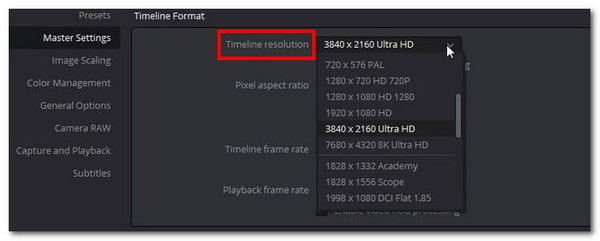
Steg 2Ändra sedan upplösningen till en bredare upplösning baserat på enheten där du vill spela upp videon. Öppna sedan alternativen "Image Scaling" och "Input Scaling".
Steg 3Efter det ställer du in Filer med felaktig upplösning till alternativet "Skala helbild med beskärning". Och där har du det!
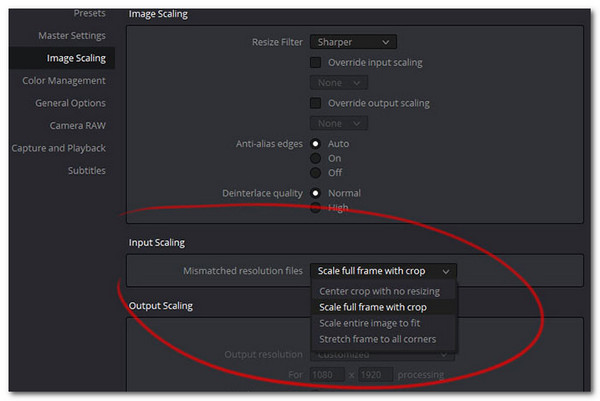
Metod 4: Beskär video med en falsk brevlåda för att få ett filmiskt utseende
Om du vill lägga till en effekt till din video förutom att bara beskära den, kan du använda DaVincis falska brevlåda. Genom att lägga till denna effekt kan du uppnå önskat bildförhållande för din video och ingjuta filmiska effekter. För att utföra detta visar stegen DaVinci hur man beskär toppen och botten av videon genom att lägga till den falska brevlådan nedan:
Steg 1Välj "Output Blanking" på tidslinjen. Välj sedan ett bildförhållande. Observera att ett bildförhållande som är lägre än 1,77 kommer att beskära från sidorna, och högre kommer att beskära toppen och botten.
Steg 2Efter det kan du förhandsgranska dina ändringar för att se om de ser bra ut med din video. Och det är det! Det är så du gör den här metoden.
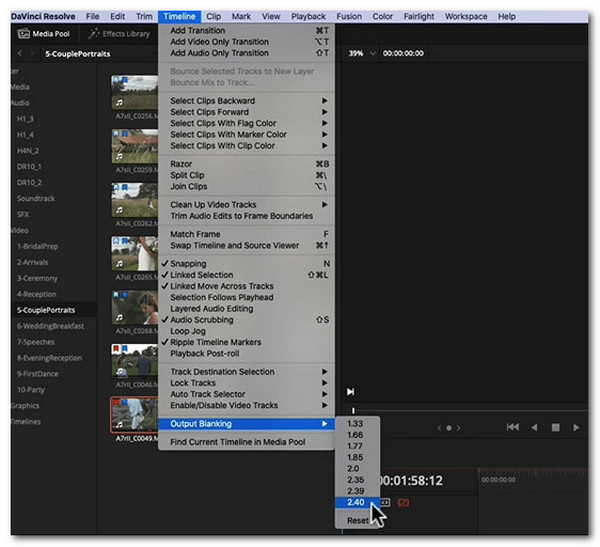
Metod 5: Steg för att beskära video med DaVinci Resolves dynamiska zoom
Förutom Fake Letterbox kan du också använda en dynamisk zoomeffekt på din video. Även om den inte direkt beskär din video, lägger den till rörelseeffekter, som små till stora, som skär av vissa områden. Vill du prova den här? Guide dig själv med stegen som visar DaVinci hur du beskär videon nedan:
Steg 1Placera videon på tidslinjen, klicka på knappen "Rektangulär" i verktygets högra hörn och välj alternativet "Dynamisk zoom". Det här alternativet har grundläggande beskärnings- och zoomfunktioner.
Steg 2Därefter ser du en grön rektangulär linje på skärmen. Dra den till området där du vill använda zoomeffekten. Se till att den inte inkluderar området du vill beskära.
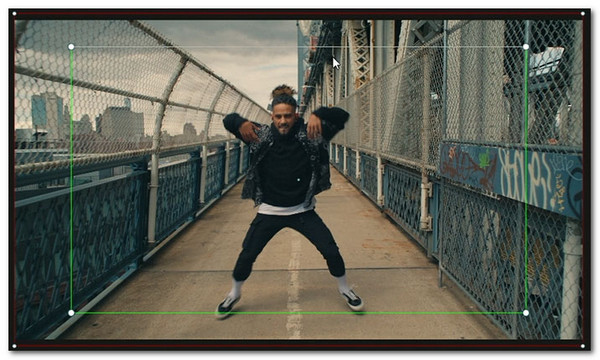
Metod 6: Bästa alternativet för att snabbt beskära videor till valfri storlek
Om du tycker att metoderna ovan för att beskära video DaVinci är för utmanande, är den sista och bästa bilden du har för att beskära din video att använda 4Easysoft Total Video Converter. Det här verktyget stöder funktionen Video Cropper, som gör att du snabbt kan beskära videor i valfri storlek. Detta verktyg låter dig beskära videon manuellt genom att dra ramen eller ange ett värde för beskärningsområdet. Bortsett från det erbjuder den dig också alternativ för bildförhållande. Genom dessa alternativ kan du enkelt och snabbt beskära din video baserat på bildförhållandet som stöds av enheten där du vill spela upp den. Det här verktyget är det bästa alternativet till de metoder som tidigare visade DaVinci hur man beskär video.

Låt dig beskära din video i valfri storlek och område enkelt, snabbt och effektivt.
Låter dig justera utdatas upplösning, bildhastighet, kodare, etc., för att förbättra dess kvalitet.
Stöd den inbyggda förhandsgranskningsfunktionen för att kontrollera ändringarna du har gjort på din video.
Beskär video till valfri storlek utan att kompromissa med dess ursprungliga höga kvalitet.
100% Säker
100% Säker
Steg 1Installera 4Easysoft Total Video Converter på din dator. Kör sedan verktyget, klicka på fliken "Verktygslåda" och välj alternativet "Video Cropper".

Steg 2Därefter klickar du på knappen "Lägg till", väljer videon du vill beskära och klickar på knappen "Öppna" för att få in videon i verktygets gränssnitt.
Steg 3Välj sedan ett förhållande från menyn "Aspect Ratio" för att snabbt beskära videon. Du kan också beskära den manuellt genom att välja alternativet "Fritt" och ange ett värde i beskärningsområdet.

Steg 4Du kan också fritt dra kantramen från det område du vill behålla. Detta kommer att eliminera alla områden utanför ramen. Klicka sedan på "Exportera" för att spara den beskurna videon.
Slutsats
Det är de sex metoderna "DaVinci hur man beskär video". Du kan nu skära av svarta fält runt din video eller ett specifikt område med dessa metoder. Om du tycker att DaVinci Resolve är för knepigt, använd 4Easysoft Total Video Converter som ett alternativ. Det här verktyget låter dig snabbt och effektivt beskära din video oavsett område och storlek! Det erbjuder dig också alternativ för att förbättra det innan du exporterar det! Så vad väntar du på? Besök det här verktygets officiella webbplats och installera det nu.
100% Säker
100% Säker



